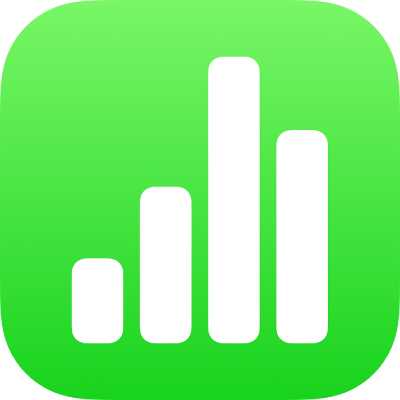
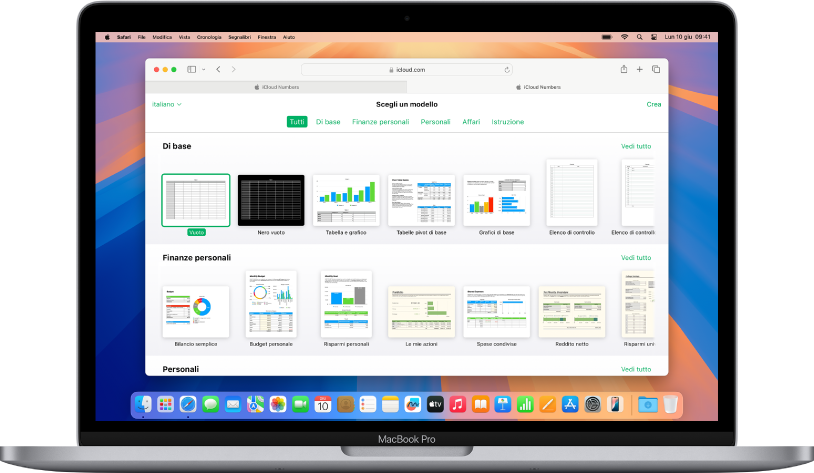
Inizia con un modello
Tutti i fogli di calcolo cominciano con un modello che puoi usare come punto di partenza. Sostituisci i grafici e i dati del modello con i tuoi contenuti e aggiungi nuove tabelle, formule e molto altro.
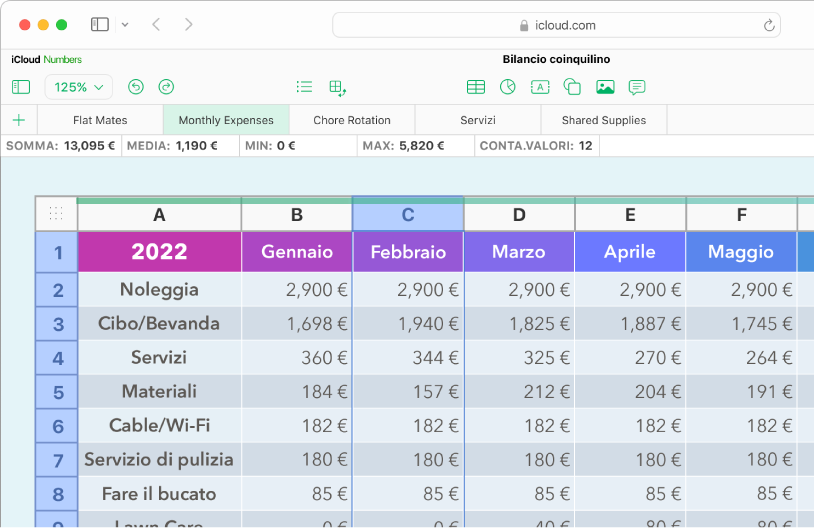
Aggiungi dati alla tabella
Inserisci i tuoi dati o importa i dati da un altro file. Puoi anche aggiungere una vasta gamma di formule, come la somma o la media, a qualsiasi cella. Per organizzare i dati e identificare tendenze, puoi aggiungere filtri, raggruppare i dati in categorie, creare tabelle pivot e molto altro.
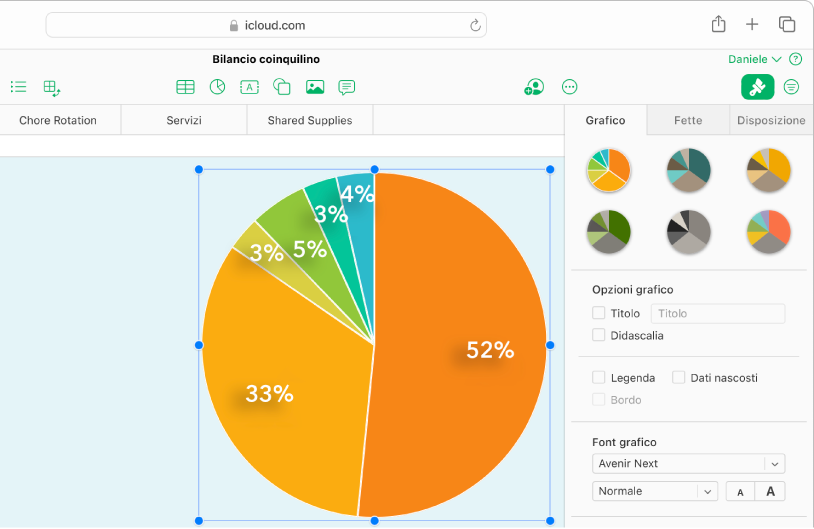
Crea un grafico
Illustra i dati con un grafico 2D o interattivo. Quando modifichi i dati nella tabella, il grafico si aggiorna automaticamente.
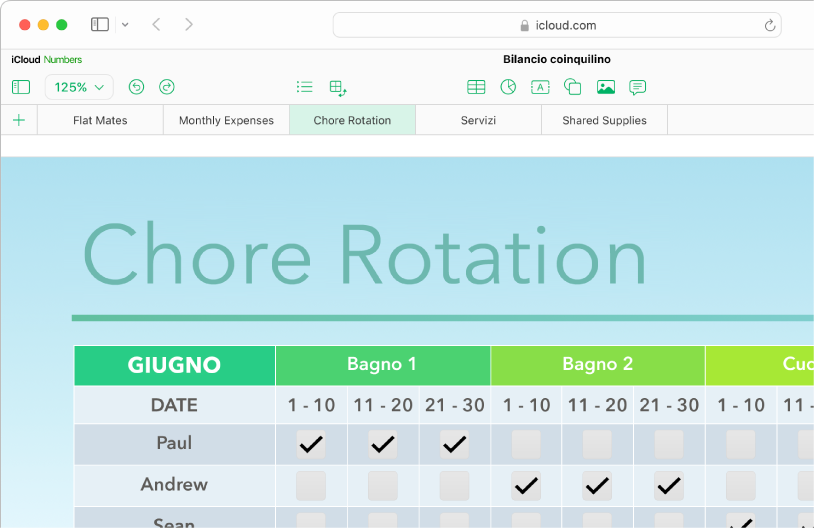
Organizza i tuoi fogli
Organizza i fogli di calcolo con fogli diversi per ciascun tipo di informazione che vuoi monitorare, come entrate, spese e così via. Dopodiché, basta fare clic sulla parte superiore del foglio di calcolo per passare al foglio che desideri visualizzare.
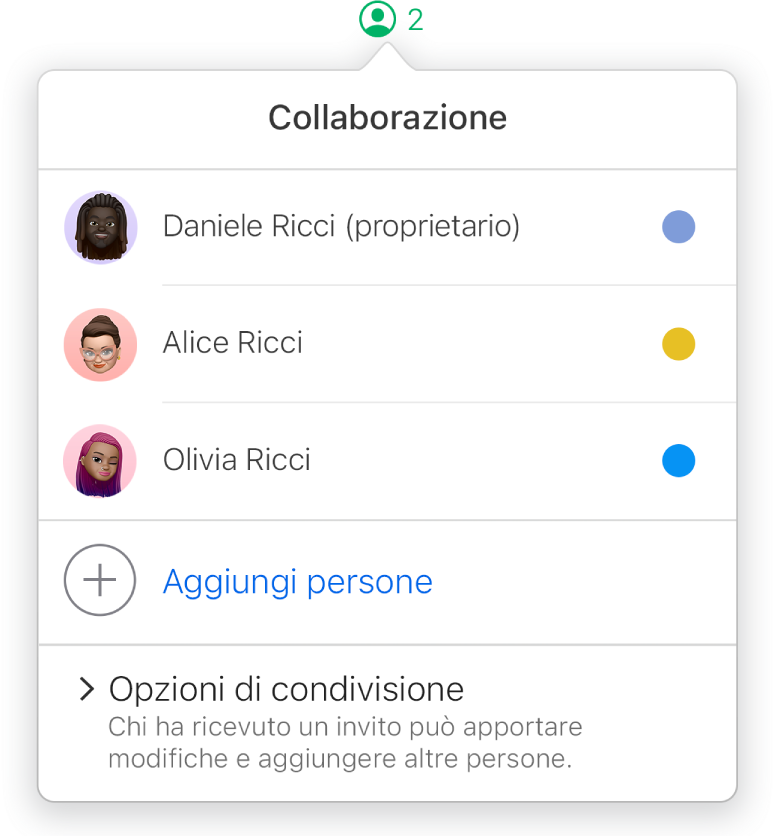
Collabora in tempo reale
Invita altri utenti a collaborare al foglio di calcolo. Tutti gli invitati potranno visualizzare le modifiche in tempo reale, ma sarai tu a decidere se potranno modificare o solo visualizzare il foglio di calcolo.
Per esplorare il Manuale utente di Numbers per iCloud, fai clic sull’indice nella parte superiore della pagina o inserisci una parola o una frase nel campo di ricerca.